Outils de recherche sur la carte
Les outils de recherche sur la carte sont disponibles dans l’onglet « Carte », en cliquant sur le bouton « Recherche sur la carte », à côté de la zone de sélection des couches et fonds de cartes.
Les outils proposés permettent de faire des recherches en dehors du RIL, dans Google, dans le Géoportail, dans la BAN, dans les couches cadastrales, dans les contours d'Iris ou d'îlots DOM.
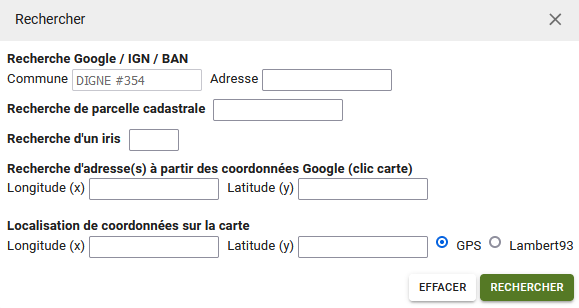
Recherche d'une adresse avec Google/IGN/BAN
La recherche Google/IGN/BAN permet d’afficher sur la carte le positionnement d’une adresse selon Google, l'IGN et la BAN respectivement. Le nom de la commune est pré-rempli et non modifiable.
Lorsqu’on lance la recherche, les résultats sont présentés sous forme de liste avec la précision s’il s’agit d’un résultat Google, l'IGN ou la BAN.

Quand on clique sur un écho, il s’affiche sur la carte sous l’apparence d’un point rouge.
Recherche d’adresse(s) à partir des coordonnées Google (clic carte)
Cette recherche permet de connaître l’adresse la plus proche connue par Google d’un point de la carte.
Pour l’utiliser, il faut ouvrir la fenêtre de recherche sur la carte, puis cliquer sur le point de la carte dont on veut connaître l’adresse. Les champs de recherche (latitude et longitude) se remplissent automatiquement.

Quand on clique sur « Chercher », l'adresse connue la plus proche des coordonnées géographiques renseignées s'affiche.
Localisation de coordonnées sur la carte
Cet outil peut être utilisé pour positionner les coordonnées (obtenues par exemple d’une autre source) sur la carte. Il suffit de saisir la latitude et la longitude du point dans les champs correspondants, puis de cliquer sur « Chercher ».
Deux projections sont proposées : GPS ou Lambert 93.
Le Lambert 93 est un système de projection qui n’est utilisable que pour la France Métropolitaine. C’est la projection standard pour les échanges de données entre utilisateurs.

Le résultat de la recherche s’affiche sur la carte. Il est représenté par un point rouge.
Recherche de parcelle cadastrale
La recherche de parcelle cadastrale permet de localiser sur la carte une parcelle cadastrale à partir de sa référence complète (le plus souvent 2 lettres pour la section et 4 chiffres pour le numéro de parcelle).
Remarque : cette fonctionnalité n'est pas prévue pour les recherches de section cadastrale : il faut donc rechercher une parcelle précise.

La première partie du numéro de parcelle n'est pas automatiquement remplie. La référence cadastrale est composée ainsi : il s’agit du code commune Insee de la commune (ddccc), et du code commune de l’éventuelle commune associée (ccc). Le plus souvent, il s’agit de 3 zéros. Il est possible de rechercher la référence complète ou juste la référence cadastrale (2 lettres + 4 chiffres).
Pour les communes associées, tous les résultats sur toutes les communes associées seront précisées. Le code commune de l'ancienne commune est alors précisée sur 3 positions, juste après le depcom.

Si l'un des champs n'a pas le nombre de caractères attendus, il faut compléter avec des zéros à gauche (ex : 40 -> 0040 pour un numéro de parcelle).
Si l'identifiant saisi est plus court, la recherche renverra un ensemble de parcelles commençant par l'identifiant soumis. Ainsi pour trouver un ensemble de parcelle de la section "0G" de la commune de Abriès, on utilisera la requête "050010000G" qui renverra :
• 050010000G0890
• 050010000G0889
L’outil renvoie tous les résultats correspondants sur les données de l’IGN (couche « Parcelles cadastrales ») et de l’Insee (couche « cadastre DGFIP »).
Le résultat de la recherche s’affiche sur la carte : la parcelle apparaît en rouge.

Cas particulier : Pour les communes de Paris, Lyon et Marseille, qui ont des arrondissements, la recherche dans le cadastre IGN se fait de manière spécifique :
Supprimer les informations qui apparaissent en grisé puis saisir :
- Pour Paris : 75056 + code arrondissement (101 à 120) + section + numéro
- Pour Lyon : 69123 + code arrondissement (381 à 389) + section + numéro
- Marseille : département, arrondissement, commune absorbée, section, numéro (exemple : 132028090E0033 pour le fort Saint-Jean à Marseille (2ème arrondissement))
Pour rechercher sur le cadastre Insee, faire comme pour les communes sans arrondissement :
Exemple : pour rechercher la parcelle 02AR0010 à Lyon :
Entrer uniquement la section (AR) + numéro (0010) sans le "02" du début
Recherche d’un Iris/îlot
En métropole, il est possible de faire une recherche sur l’Iris. Dans les DOM, la recherche porte sur l’îlot.
Il suffit de saisir le numéro de l’Iris en métropole ou de l’îlot dans les DOM.


Le résultat de la recherche s’affiche sur la carte. L’Iris ou l’îlot apparaît en bleuté (la couche Iris ou îlot doivent être cochées).

Remarques :
- pour revenir en arrière après avoir recherché un Iris ou un îlot DOM, cliquer sur le bouton « Recherche sur la carte » ;
- cet affichage ne se fait que si la couche Iris ou îlot est activée.
Réinitialisation
Les résultats des recherches successives s’accumulent au fur et à mesure sur la carte. Pour les faire disparaître, il suffit de cliquer sur « Effacer » en bas et à droite de l'outil de recherche sur la carte.
NB : Cette réinitialisation efface également tous les critères de recherche en cours de saisie dans l’outil.